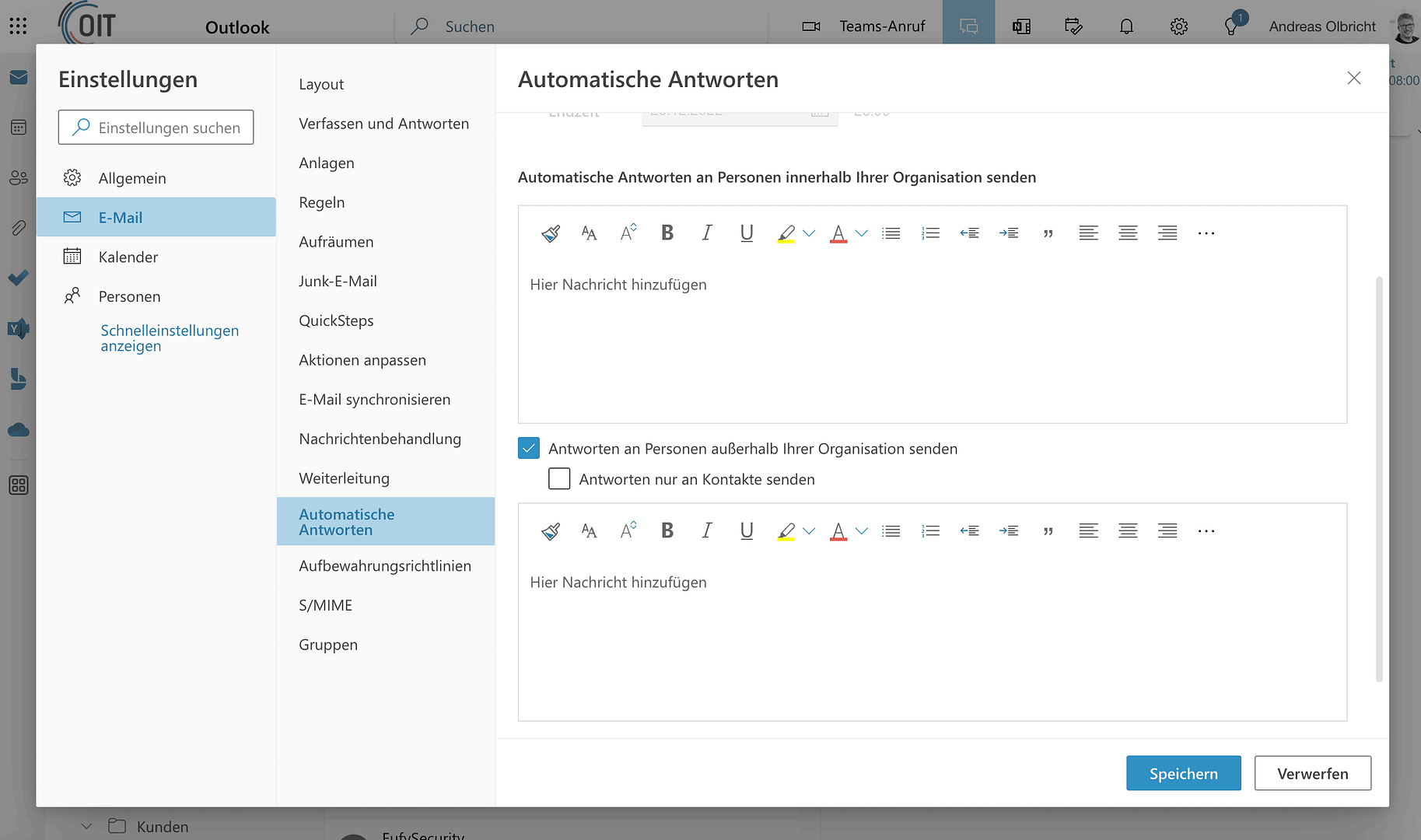Um für dein Konto fix eine Abwesenheitsnachricht zu erstellen, gehe wie folgt vor. Logge dich hierzu in dein Microsoft Konto ein.
1. Per Browser online einstellen (Mac, iPad oder PC)
Nutze diesen Link, um dich direkt in den Abwesenheits-Einstellungen wiederzufinden:
https://outlook.office.com/mail/options/mail/automaticReplies
Dieser Link funktioniert leider nicht auf mobilen Geräten.

Aktiviere nun die Automatischen Antworten und stelle eine Abwesenheitsnachricht für interne und externe E-Mails zu bestimmten Zeiträumen ein.
Fertig 🙂
2. Abwesenheitsnachricht per Outlook App (iPhone, Android)
Auf dem mobilen Gerät kann die automatische Antwort per Outlook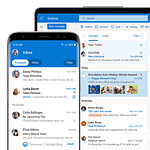

Dieser Beitrag ist auch verfügbar auf:
English (Englisch)